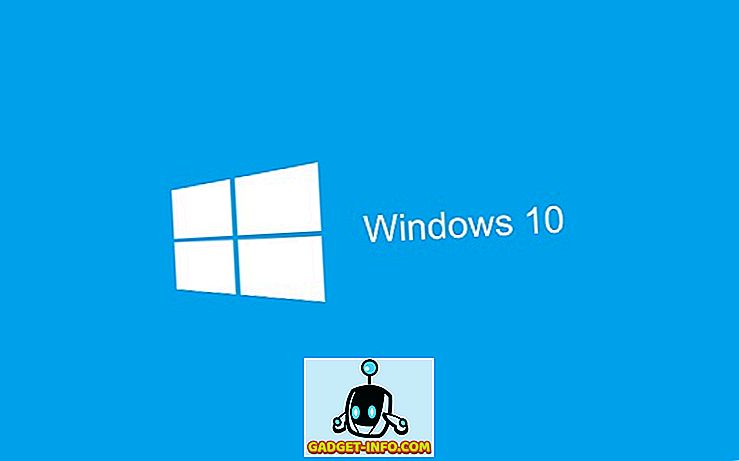Android 6.0 Marshmallow는 점차적 인 업데이트 였지만 시원한 Doze 모드와 같은 후드 변경 사항을 통해 상당히 개선되었습니다. 사람들을 모르게하기 위해 Doze 모드는 배터리 최적화 기능으로, 기기가 유휴 상태 일 때 자동으로 켜집니다. 백그라운드에서 작동하여 CPU 및 네트워크 사용을 최소화하므로 배터리를 절약 할 수 있습니다.
그것이 편리한 기능이지만, 사람들이 가지고있는 유일한 퀄 마크는 장치가 유휴 상태 일 때만 작동한다는 사실입니다. 따라서 주머니에 장치를 잠근 경우에도 모션 센서가 장치가 유휴 상태가 아닌 것을 감지하므로 Doze 모드가 활성화되지 않습니다. 좋은 소식은 Android 6.0 Marshmallow 이상을 실행하는 기기에서 도제 모드를 강제 실행하는 방법이 있다는 것입니다. 방법은 다음과 같습니다.
도즈 모드는 안드로이드 N에서 몇 가지 개선점을 얻을 수 있도록 설정되었으며, 화면이 오랫동안 꺼져있을 때 켜는 기능이 있지만 기기를 잠근 직후 도세 모드를 시작하려는 경우에 사용할 수 있습니다. ForceDoze 앱을 사용하면 정확하게 할 수 있습니다! ForceDoze 앱은 루팅 된 기기를 겨냥하고 있지만 개발자는 뿌리가 맞지 않은 기기의 문제를 해결하기에 충분했습니다. 따라서 뿌리를 내린 기기가 있다면 간단히 앱을 시작하고 갈 수 있지만 루트가 아닌 기기가있는 경우 다음 과 같이 시작 하는 것이 좋습니다.
1. 먼저 Android 기기에 앱을 설치해야합니다. 또한 Windows PC에 ADB를 다운로드하여 설치해야합니다. ADB, Fastboot 및 일부 Android 드라이버를 다운로드 할 수 있습니다.
2. 그런 다음 USB 케이블을 통해 안드로이드 장치를 PC에 연결하십시오. 설정 -> 개발자 옵션에서 USB 디버깅 을 켜는 것을 잊지 마십시오. adb.exe 파일은 C 드라이브의 adb 폴더에 있으므로 명령 프롬프트에 C : \>와 함께 명령을 입력해야합니다. Android 기기가 연결되어 있는지 확인하려면 'adb device'명령을 입력하면 첨부 된 기기 목록이 표시됩니다. 당신은 안드로이드 스마트 폰에서 USB 디버깅 프롬프트를 볼 수 있습니다, 그냥 " 허용 "합니다.

3. 장치가 연결되면 ForceDoze 응용 프로그램을 열고 " Root Workaround "를 탭하면 " adb -d shell pm grant com.suyashsrijan.forcedoze android.permission.DUMP "명령이 표시됩니다. 명령 프롬프트에서이 명령을 입력하고 Doze 모드를 강제하는 데 필요한 Android Android 권한을 부여해야하는 Enter 키를 누릅니다.

4. 작업을 마친 후 ForceDoze 응용 프로그램을 다시 시작하면 루트 해결 방법 프롬프트가 더 이상 나타나지 않아 응용 프로그램이 작동 할 준비가되었습니다. ForceDoze Service 토글을 켜기 만하면 장치를 잠그는 순간 Doze 모드가 활성화됩니다. 또한 모션 감지를 비활성화하므로 시스템이 장치가 유휴 상태인지 여부를 실제로 알 수 없습니다.

Doze 모드는 네트워크 사용 및 CPU 리소스를 제한하기 때문에 기기에서 Doze 모드를 강제하면 일부 앱의 성능에 영향을 미칠 수 있습니다. Doze 모드로 앱을 방해하지 않으려면 ForceDoze 설정으로 가서 " 허용 목록 앱 "에 앱을 추가하십시오. 이 응용 프로그램은 또한 당신이 얼마 동안 응용 프로그램을 사용한 후에 " Doze battery stats "를 제공합니다.

ForceDoze를 사용하여 Android 기기의 배터리를 더 많이 가져옵니다.
ForceDoze를 사용하면 배터리를 상당히 절약 할 수있을뿐만 아니라 성능 문제가 발생할 경우를 대비하여 앱을 허용 목록에 추가하는 옵션도 있습니다. 따라서 Marshmallow를 실행하는 Android 기기를 사용하는 경우 ForceDoze를 사용하여 기기의 배터리를 더 많이 소모해야합니다. 아래 코멘트 섹션에서 앱 사용 경험을 알려주십시오.